Аутор:
Joan Hall
Датум Стварања:
4 Фебруар 2021
Ажурирати Датум:
28 Јуни 2024

Садржај
Цубасе је софтвер за уређивање и мешање музике. У овом програму можете користити и миди секвенце и додавати различите ефекте. Наравно, најбољи начин да разумете овај програм је да га сами испробате, али не шкоди да прво прочитате овај чланак да бисте разумели његове основе.
Кораци
 1 Преузмите програм са веб локације Стеинберг и инсталирајте га.
1 Преузмите програм са веб локације Стеинберг и инсталирајте га. 2 Покрените програм. Видећете прозор који се састоји од четири главна елемента:
2 Покрените програм. Видећете прозор који се састоји од четири главна елемента: - Аудио записи: они ће се налазити на самом врху. То су стерео или моно канали на које се може снимити аналогни звук: звучни исјечци, рифови, петље итд. Цубасе вам омогућава да додате унапред снимљене нумере или снимите сопствене помоћу микрофона или спољне звучне картице.
- Миди нумере: Ове се налазе испод аудио записа и разликују се од ових других по томе што су дигитални снимци музике направљени помоћу виртуелних инструмената као што су виртуелни тастери или бубањ. Неки звукови се могу снимити спољним миди инструментима или можете користити посебан програм који ће претворити звук у миди. Иако ће, због чињенице да су дигитализоване, квалитет миди нумера генерално бити лошији од квалитета аудио записа, миди нумере нуде више могућности за уређивање музике, чак и након што је снимљена.
- Локатори: Локатори ће се налазити при врху екрана, са десне и леве стране. Омогућавају вам да подесите ритам за своју песму, у распону од 4 до 8 мера. Они ће вам такође помоћи да направите петљу. Десним тастером миша постављате десни локатор, а левим тастером миша леви.
- Транспортна табла: Садржи све главне тастере за контролу снимања: репродукција, заустављање или снимање. Панел ће вам такође помоћи да повећате или смањите брзину своје композиције.
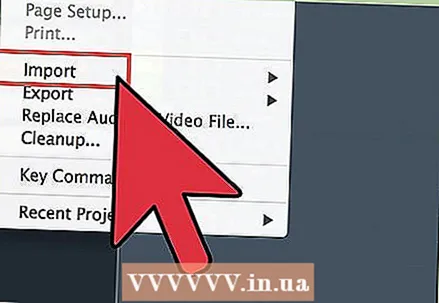 3 Увезите датотеке у Цубасе кликом на празан аудио запис и одабиром жељене датотеке из менија. Након увоза звучне датотеке, видећете њену графичку слику. Можете да кликнете десним тастером миша на њу да бисте отворили мени са алаткама који ће вам омогућити уређивање звука. Моћи ћете да избришете, исечете или преместите делове ове аудио датотеке. Такође можете подесити јачину звука да бисте створили звук који се појачава или смањује.
3 Увезите датотеке у Цубасе кликом на празан аудио запис и одабиром жељене датотеке из менија. Након увоза звучне датотеке, видећете њену графичку слику. Можете да кликнете десним тастером миша на њу да бисте отворили мени са алаткама који ће вам омогућити уређивање звука. Моћи ћете да избришете, исечете или преместите делове ове аудио датотеке. Такође можете подесити јачину звука да бисте створили звук који се појачава или смањује.  4 Двапут кликните између левог и десног локатора на било ком МИДИ каналу да бисте створили празан миди сегмент. Сада двапут кликните на њу да бисте отворили прозор миди секвенцера. Помоћи ће вам при одабиру миди инструмената, као и при слагању нота које ће рачунар одсвирати. То можете учинити помоћу тастера са леве стране. Ако ћете снимати бубњеве, можете изабрати засебан звук за сваки бубањ или чинелу.
4 Двапут кликните између левог и десног локатора на било ком МИДИ каналу да бисте створили празан миди сегмент. Сада двапут кликните на њу да бисте отворили прозор миди секвенцера. Помоћи ће вам при одабиру миди инструмената, као и при слагању нота које ће рачунар одсвирати. То можете учинити помоћу тастера са леве стране. Ако ћете снимати бубњеве, можете изабрати засебан звук за сваки бубањ или чинелу.  5 Идите на панеле, а затим кликните на миксер. Користите га за контролу јачине звука ваших нумера. Можете мешати више аудио канала истовремено или сваки канал засебно.
5 Идите на панеле, а затим кликните на миксер. Користите га за контролу јачине звука ваших нумера. Можете мешати више аудио канала истовремено или сваки канал засебно. 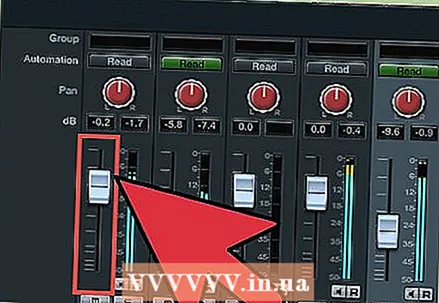 6 Кликните на дугмад изнад миксера за јачину звука да бисте отворили плочу са ефектима. Сада можете додати различите ефекте или користити еквилајзер за побољшање звука, на пример додавање високих тонова или баса.
6 Кликните на дугмад изнад миксера за јачину звука да бисте отворили плочу са ефектима. Сада можете додати различите ефекте или користити еквилајзер за побољшање звука, на пример додавање високих тонова или баса.
Савјети
- Можете свирати ноте директно на тастатури у миди секвенцеру да бисте чули како звуче. Ово је посебно корисно при тражењу жељеног звука бубња.
Упозорења
- Приликом чувања датотеке користите екстензију програма, јер друге екстензије могу искривити вашу датотеку, смањити неке фреквенције итд.



